Смайлики Emoji преследуют нас повсюду, и все основные операционные системы, как мобильные, так и настольные, поддерживают их. Для настольных ОС, Emojis немного запоздали, но мобильные телефоны уже давно используют их. Внешний вид набора смайликов варьируется от устройства к устройству и от одной операционной системы к другой, но все они имеют базовый стандартный набор изображений.
В веб-браузере Google Chrome уже есть и своя встроенная панель с Эмодзи, которую вы можете использовать. Однако она не включен по умолчанию. Следующим способом вы можете её активировать. Убедитесь, что вы используете последнюю версию веб-браузера. Это относительно новая функция, поэтому важно, обновлен ли он.
СМАЙЛИКИ EMOJI
Откройте новую вкладку своего интернет-обозревателя, в адресной строке введите следующую строку:
chrome://flags
и нажмите клавишу ввода на клавиатуре. Откроется страница с флагами. Это экспериментальные функции, которые впоследствии могут быть отключены. Они находятся на стадии тестирования. Много из них по умолчанию не включены.
Найдите флаг под названием «Emoji Context Menu» с помощью поисковой формы. Откройте раскрывающийся список опций рядом с ним и выберите «Включить». После изменения состояния флага необходимо перезапустить веб-браузер. Нажмите на соответствующую кнопку внизу.
Панель со смайликами Emoji будет включена после перезапуска. Чтобы использовать её, перейдите на любой веб-сайт, который позволяет вводить текст. Это может быть социальная сеть или даже страница поиска Google. Щелкните правой кнопкой мыши внутри поля для ввода текста, и вы увидите опцию Эмодзи в самом верху контекстного меню. Нажмите на нее, после чего откроется то что нам нужно.
Панель разделена на обычные категории и имеет функцию поиска. Правда нет никакой гарантии, что конкретно выбранный вами веб-сайт сможет отобразить смайлики. Социальные сети, такие как Facebook или Twitter, поддерживают свои наборы. Также стоит упомянуть, что Эмодзи могут выглядеть по-другому на сайте после ввода, например, менять цвет и т.п.
Тестируйте и отписывайтесь о результатах в форме комментариев. Спасибо за внимание! Читайте наши другие советы для вашей операционной системы и компьютера.
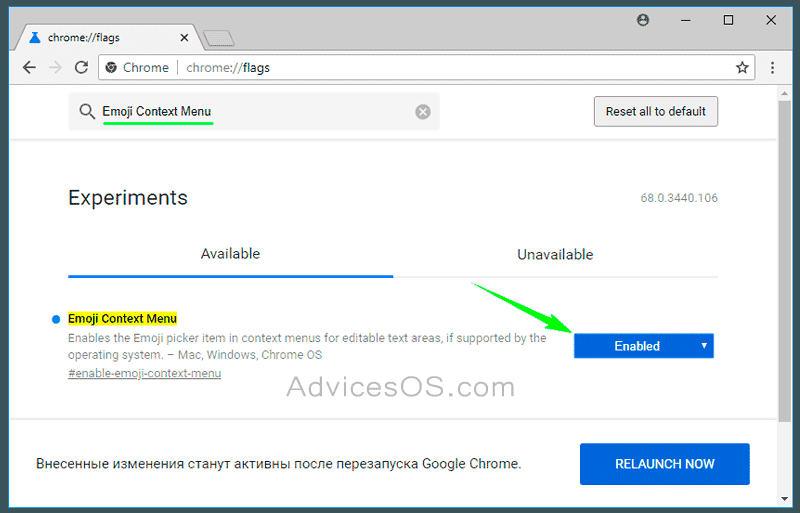
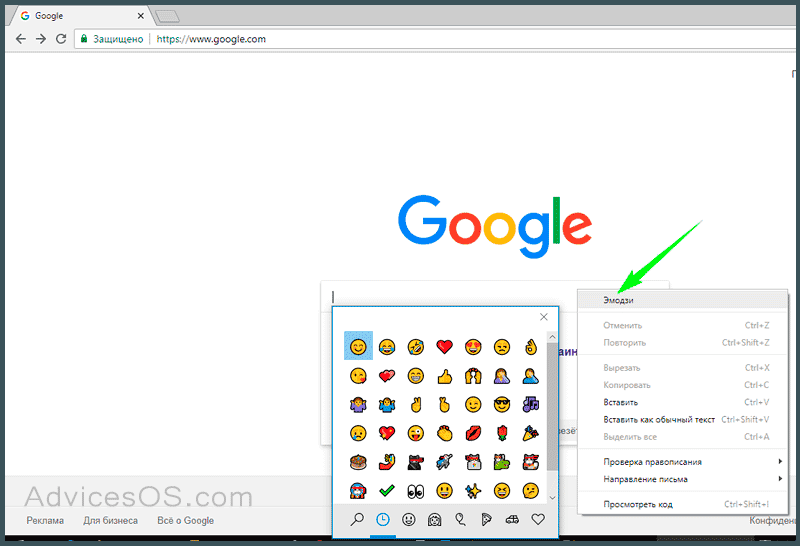
Бесят эти смайлики!
Версия 73.0.3683.86 способ не работает
7 виндовс , Хром обновлен, такого меню нет в списке
на 7 виндовс и новый хром — не завезли смайлы
win+. — или правой кнопой мыши в месте ввода текста. Панель уже встроена — включать не надо на послдених версиях Хрома.
Спасибо Егор за комментарий!